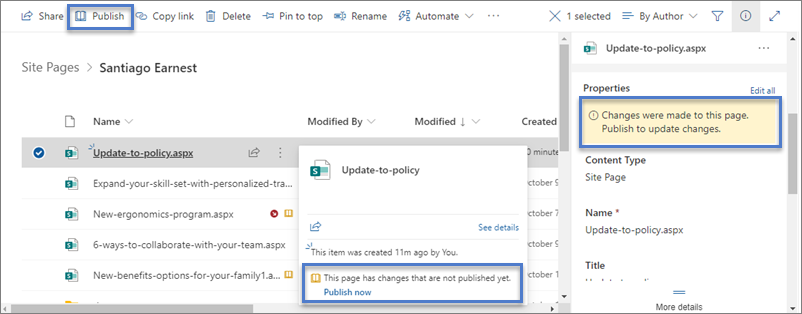تمنحك الصفحات الحديثة في SharePoint العديد من القدرات نفسها التي توفرها الصفحات في مواقع النشر الكلاسيكية. بمجرد إنشاء صفحة SharePoint حديثة، يمكن تحريرها وحفظها ونشرها ومشاركتها. يمكن أيضا حذف صفحة أو استعادتها إلى إصدار مختلف. يمكنك أيضا إعداد تدفق الموافقة على المحتوى.
ملاحظة: يتم توفير بعض الوظائف تدريجياً للمؤسسات التي اشتركت في برنامج الإصدار المستهدف. هذا يعني أنه قد لا تظهر هذه الميزة حتى الآن أو قد تبدو مختلفة عما هو موصوف في مقالات التعليمات.
في هذه المقالة
دورة حياة الصفحة
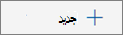
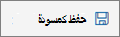
ملاحظة: إذا رأيت حفظ وإغلاق بدلا من ذلك، فهذا بسبب تمكين التأليف المشترك لمؤسستك. يمكنك معرفة المزيد هنا.

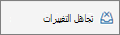
ملاحظة: إذا لم يكن هذا الخيار متوفرا لك، فهذا بسبب تمكين التأليف المشترك لمؤسستك. يمكنك معرفة المزيد هنا.


ملاحظة: يتوفر الزر إعادة النشر فقط عند استخدام SharePoint في Microsoft 365. هذا الزر غير متوفر فيإصدار الاشتراك من SharePoint Server أو SharePoint Server 2019.
دورة حياة الصفحة مع الموافقة على المحتوى
تختلف دورة حياة الصفحة التي تم تشغيل الموافقة على المحتوى فيها قليلا حيث يجب أن تتم الموافقة على الصفحة من قبل شخص ما قبل نشرها. يجب أن يكون المعتمدون إما مالكي مواقع أو أشخاصا لديهم أذونات تحكم كاملة أو تحرير للموقع.
فيما يلي مراحل إضافية لنشر الصفحة عند تشغيل الموافقة على المحتوى باستخدام التدفق. لا يتم تضمينها هنا خطوات لتدفقات الموافقة التي تتطلب العديد من الموافقين، أو لتدفقات الموافقة المخصصة.

الموافقة المعلقة حتى تتم الموافقة على صفحة، تظل في حالة معلقة.
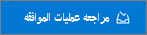
نشر عند الموافقة على صفحة، يتم نشرها وتحقق منها كإصدار "رئيسي" وتنتقل إلى "مباشر"، مما يعني أن أي شخص يمكنه عرض موقعك يمكنه عرض الصفحة.
الطريقة الموصى بها لاستخدام الموافقة على المحتوى للصفحات الحديثة هي استخدام Microsoft Flow. راجع تكوين الموافقة على الصفحة لمعرفة كيفية القيام بذلك.
إذا كنت تريد استخدام الأسلوب الكلاسيكي لطلب الموافقة في مكتبة، فشاهد طلب الموافقة على العناصر في قائمة مواقع أو مكتبة.
من يمكنه تحرير صفحة؟
يمكن لأي شخص منحته أذونات التحرير لتحرير صفحة. على موقع الفريق، لدى إضافة شخص ما إلى مجموعة مواقع الفريق أذونات التحرير بشكل افتراضي. على موقع الاتصالات، يمكن فقط لمالكي المواقع وأولئك الذين منحتهم أذونات التحرير للتحرير.
ملاحظة: بدءا من يوليو 2024، ستبدأ إمكانية التأليف المشترك في طرحها على المؤسسات. إذا تم تمكينه لمؤسستك، يمكنك تحديد تحرير على صفحة لبدء التحرير. يمكن للكتاب الآخرين أيضا تحرير نفس الصفحة في نفس الوقت. إذا نسي شخص ما الحفظ والإغلاق أو النشر، حفظ الصفحة وإغلاقها تلقائيا بعد 5 دقائق من عدم النشاط.
إذا كانت إمكانية التأليف المشترك لا تزال غير متوفرة لمؤسستك، فعندما تنقر فوق تحرير على صفحة، يتم سحب الصفحة، مما يعني أنه لا يمكن لأي شخص آخر تحريرها إلا إذا قمت بحفظ الصفحة وإغلاقها أو تجاهل التغييرات أو نشر الصفحة. يتحقق كل إجراء من هذه الإجراءات من الصفحة مرة أخرى. يتعذر على شخصين تحرير الصفحة نفسها في الوقت نفسه. إذا كان لدى شخص ما صفحة مفتوحة للتحرير، وحاول شخص آخر تحرير الصفحة، تظهر رسالة تفيد بأن الصفحة يتم تحريرها من قبل شخص آخر. يمكنك أن تطلب من الشخص الذي لديه الصفحة المفتوحة للتحرير "تحرير" الصفحة عن طريق الحفظ والإغلاق أو تجاهل التغييرات أو النشر. الاستثناء هو أنه إذا لم يكن للصفحة أي نشاط لمدة 5 دقائق، فستتم مهلة جلسة التحرير تلقائيا وسيتم "إلغاء تأمين الصفحة". يمتلك مالك الموقع خيارا إضافيا لتجاوز سحب الشخص الذي يقوم بتحرير الصفحة.
البحث عن الصفحات
يتم تخزين الصفحات في مكتبة الصفحات، والتي يمكن الوصول إليها بالنقر فوق صفحات في التنقل. إذا لم تظهر الصفحات في التنقل، فيمكنك الانتقال إلى إعدادات الموقع 
استعادة إصدار سابق
-
انتقل إلى الصفحة التي تريد استعادتها.
-
انقر فوق تفاصيل الصفحة في شريط الأوامر. ابحث عن مزيد من التفاصيل وانقر فوق محفوظات الإصدارات.
-
في جزء محفوظات الإصدارات ، مرر الماوس إلى جانب الإصدار الذي تريده وانقر فوق علامة الحذف للحصول على قائمة الخيارات.
انقر فوق استعادة.
ملاحظة: SharePoint لا يزيل الإصدار السابق الذي استعادته للتو، فإنه ينشئ نسخة ويجعلها أحدث إصدار.
إلغاء نشر صفحة
إذا لم تعد ترغب في أن يعرض الآخرون صفحتك، فيمكنك إلغاء نشرها:
-
انتقل إلى مكتبة الصفحات للموقع.
-
حدد الصفحة التي تريد إلغاء نشرها.
-
انقر فوق علامة الحذف (...)، ثم انقر فوق المزيد.
-
انقر فوق إلغاء النشر.
يؤدي إلغاء النشر إلى إعادة الصفحة إلى حالة المسودة بحيث لا يمكن عرضها. ومع ذلك، ستظل الصفحة تظهر في نتائج البحث. إذا كنت لا تريد حدوث ذلك، فستحتاج أيضا إلى إزالة الأذونات من الصفحة:
-
انتقل إلى مكتبة الصفحات للموقع.
-
انقر فوق علامة الحذف (...)، ثم انقر فوق المزيد.
-
انقر فوق خصائص.
-
في الأعلى، انقر فوق مشترك مع، ثم انقر فوق إيقاف المشاركة.
النشر من مكتبة الصفحات
بالإضافة إلى القدرة على النشر والنشر وإعادة النشر من الصفحة نفسها، يمكنك تحديد صفحة أو نشر أخبار ونشرها مباشرة من شريط أوامر مكتبة الصفحات ومن بطاقة الملف التي تظهر عند التمرير فوق ملف. بالإضافة إلى ذلك، سترى رسالة في جزء تفاصيل الصفحة بالإضافة إلى أيقونة كتاب أصفر مفتوح بجوار اسم الملف تشير إلى ما إذا تم تحديث صفحة (مع تغيير المحتوى أو الخاصية) وتحتاج إلى النشر.